

Du kan titta på det utskrivna mönstret och justera intensiteten/kontrasten.
Om du använder färgbalans eller intensitet/kontrast för ett dokument skriver funktionen för mönsterutskrift ut justeringarna i en lista tillsammans med justeringsvärdena.
Nedan beskrivs hur du går till väga när du justerar intensiteten/kontrasten utifrån ett mönster.
Välj manuell färgjustering
På fliken Huvudgrupp (Main) väljer du Manuell (Manual) under Färg/intensitet (Color/Intensity) och klickar på Ställ in... (Set...).
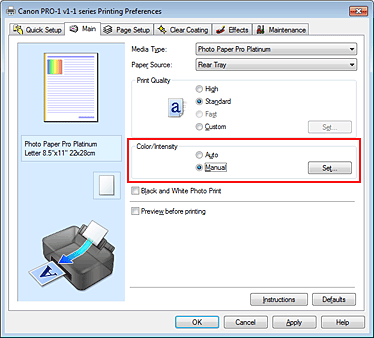
Dialogrutan Manuell färgjustering (Manual Color Adjustment) öppnas.
Välja mönsterutskrift
På fliken Färgjustering (Color Adjustment) markerar du kryssrutan Skriv ut mönster för färgjustering (Print a pattern for color adjustment) och klickar sedan på Inställningar för mönsterutskrift... (Pattern Print preferences...).
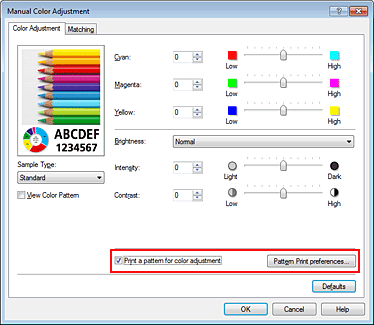
Ställa in mönsterutskrift
När dialogrutan Mönsterutskrift (Pattern Print) öppnas ställer du in följande alternativ och klickar sedan på OK.
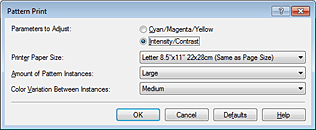
Välj Intensitet/Kontrast (Intensity/Contrast).
Välj den pappersstorlek som ska användas för mönsterutskriften.
 Obs!
Obs!
Beroende på vilken pappersstorlek som väljs på fliken Utskriftsformat (Page Setup) kan det finnas storlekar som inte kan väljas.
Välj Störst (Largest), Stor (Large) eller Liten (Small) om du vill ange antalet mönster som ska skrivas ut.
 Obs!
Obs!
Störst (Largest) och Stor (Large) kan inte väljas när vissa pappersstorlekar är valda.
Ange mängden färgvariation mellan närliggande mönster.
 Obs!
Obs!
Stor (Large) är ungefär dubbelt så stor som Medium och Liten (Small) är ungefär hälften så stor som Medium.
Kontrollera utskriftsresultat av mönsterutskrift
Välj Färgjustering (Color Adjustment) på fliken OK för att stänga dialogrutan Manuell färgjustering (Manual Color Adjustment).
Välj Huvudgrupp (Main) på fliken OK och starta sedan utskriften.
Skrivaren skriver då ut ett mönster där intensiteten/kontrasten du angav är värdet i mitten.
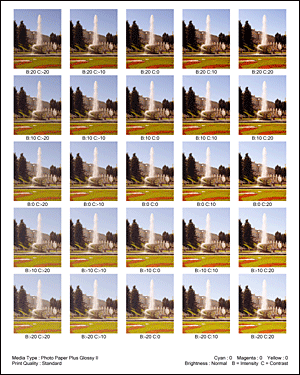
Justera intensitet/kontrast
Titta på det utskrivna resultatet och välj den bild som du tycker är bäst.
Ange sedan siffrorna för intensitet/kontrast som visas längst ned på bilden i fälten Intensitet (Intensity) och Kontrast (Contrast) på fliken Färgjustering (Color Adjustment).
Avmarkera kryssrutan Skriv ut mönster för färgjustering (Print a pattern for color adjustment) och klicka på OK.
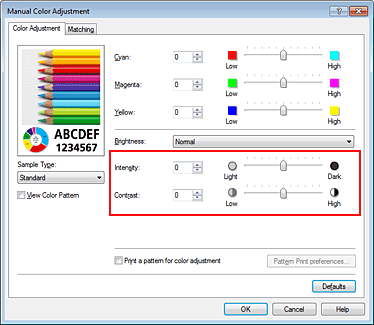
 Obs!
Obs!
Du kan även ställa in intensitet/kontrast på fliken Snabbinstallation (Quick Setup) genom att välja Manuell justering av färg/intensitet (Color/Intensity Manual Adjustment) under Ytterligare funktioner (Additional Features).
Gör dina inställningar
Klicka på OK på fliken Huvudgrupp (Main).
När du sedan startar utskriften skrivs dokumentet ut med den intensitet/kontrast som du justerade via mönsterutskriftsfunktionen.
 Viktigt!
Viktigt!
När alternativet Skriv ut mönster för färgjustering (Print a pattern for color adjustment) är valt på fliken Färgjustering (Color Adjustment) är följande objekt nedtonade och kan inte väljas:
Förhandsgranska före utskrift (Preview before printing) på fliken Huvudgrupp (Main)
Häfta i sidan (Stapling Side) och Ange marginal... (Specify Margin...) på fliken Utskriftsformat (Page Setup) (när Dubbelsidig utskrift (Manuell) (Duplex Printing (Manual)) är angivet kan endast Häfta i sidan (Stapling Side) väljas.)
Använd för hela sidan (Apply Throughout Page) i Photo Optimizer PRO på fliken Effekter (Effects) (fliken Effekter (Effects) kan inte användas när XPS-skrivardrivrutinen används.)
Du kan bara skriva ut ett mönster om inställningen Sidlayout (Page Layout) på fliken Utskriftsformat (Page Setup) är Normal storlek (Normal-size) eller Utan ram (Borderless).
Den här funktionen är inte alltid tillgänglig beroende på programvaran.
Överst
|